Grabar el gameplay en su Nintendo Switch abre muchas oportunidades para compartir sus momentos de juego con sus amigos y familia. No importa si está transmitiendo o haciendo archivos personales, entender cómo grabar el gameplay en Switch asegura que capture y preserve su experiencia de juego de manera eficiente.

Parte 1: Cómo grabar la jugabilidad en la Switch para YouTube
El juego de Nintendo Switch recibió una actualización perfecta donde viene con la capacidad de capturar videos de juego y compartirlos directamente en las redes sociales como YouTube. Si también está en busca de una fuente perfecta donde pueda aprender cómo grabar el juego en el Switch en Mac, entonces los pasos que se le dan serán útiles para usted:
Lance el juego
Busque el botón Capture
Mira la grabación de Nintendo Switch
En primer lugar, tiene que abrir la Nintendo Switch y luego buscar el juego en particular que quiera grabar y luego compartir en YouTube. Una vez lo haya buscado, láncelo para que pueda ser grabado.

El siguiente paso es mantener presionado el botón de captura en el control del joystick de Nintendo Switch durante unos 3 a 4 segundos. El botón de captura de pantalla aparece como un botón asustado justo debajo del pad direccional.

Después de grabar su juego, se enviará directamente al álbum de Nintendo Switch. Puede acceder al álbum y ver su video grabado. Compártelo en cualquier plataforma de redes sociales donde quiera mostrar a otros su experiencia de juego.
Parte 2: Cómo grabar la jugabilidad de Nintendo Switch con tarjeta de captura en PC
Para grabar el juego de Nintendo Switch con una tarjeta de captura en una PC necesitará una tarjeta de captura y una herramienta perfecta de grabación de pantalla. Aquí están los pasos que puede seguir para aprender los pasos de cómo grabar Gameplay en Switch con tarjeta de captura:
Paso 1: Conectar el Switch a la PC con tarjeta de captura
Paso 2: Abra HitPaw Edimakor PC
En primer lugar, tiene que preparar su tarjeta de captura y los cables HDMI.
Conectando el Switch y la tarjeta de captura:
A continuación, tiene que enchufar un extremo de un cable HTML en la parte de HDMI Out en el interruptor y luego insertar el otro extremo del cable en la parte HTML In de la tarjeta de captura. Ahora tiene que seguir los mismos pasos para conectar su ordenador con la tarjeta de captura.

Conectando Switch y PC:
Ahora tiene que conectar la Nintendo Switch a la PC. Tiene que asegurarse de que las partes de salida deben estar conectadas a la PC y la parte de entrada debe estar conectada al switch.
Ahora tiene que acceder a HitPaw Edimakor ya que le ayudará a grabar el juego en su PC durante mucho tiempo y con una salida de alta calidad.
Lanzar HitPaw Edimakor:
El primer paso es abrir HitPaw Edimakor. Verá la opción de crear un video en la interfaz principal que tiene que seleccionar y será trasladado a una nueva pantalla.
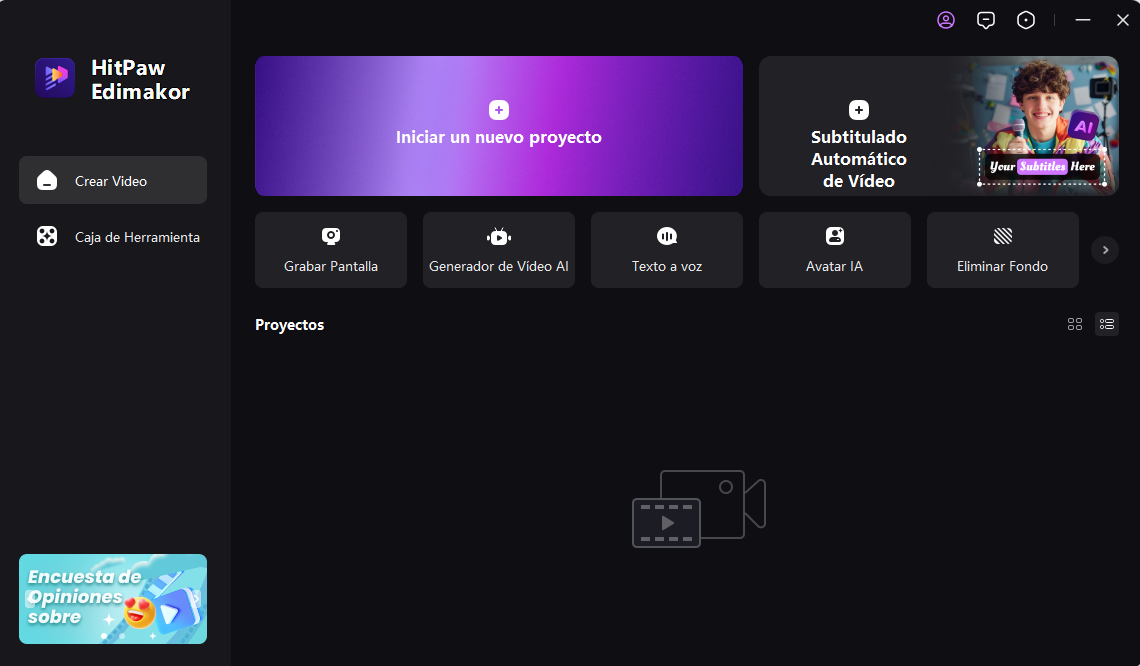
Seleccione Juego en la pestaña de Registro:
Entonces verá la pestaña Media donde está disponible una opción de grabación, tiene que seleccionarlo. Aquí Google ve diferentes opciones de acuerdo a sus necesidades de grabación. Como queremos grabar y cambiar el juego, tenemos que seleccionar la opción Juego.
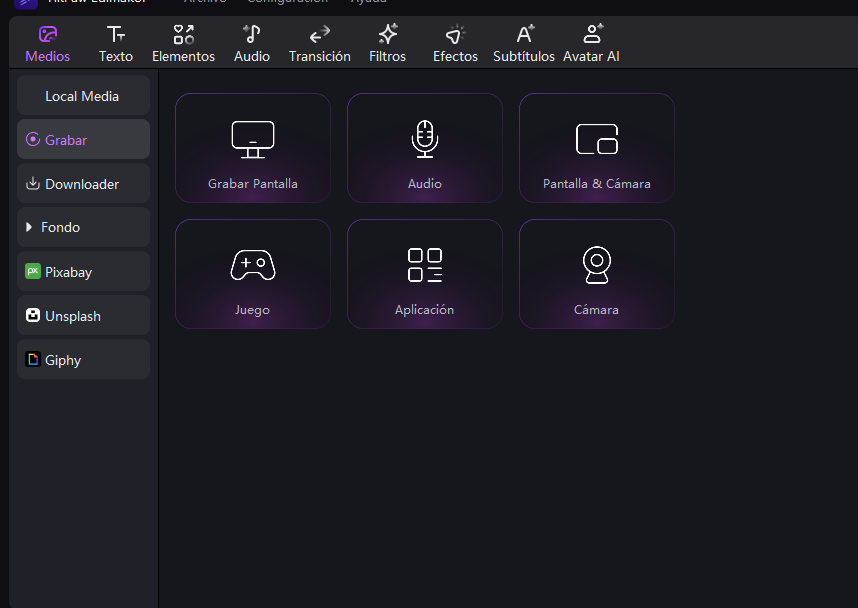
Grabe el juego en Switch:
El siguiente paso es verdaderamente abrir el juego de switch que quiere grabar y luego presionar la opción de grabar que aparecerá como un círculo rojo con un pequeño círculo blanco dentro.

Exportar la grabación:
Una vez que haya completado su grabación, se moverá directamente a la línea de tiempo de HitPaw Edimakor. Aquí puede realizar la edición de la grabación y finalmente elegir el botón Exportar para guardar el video en su computadora.
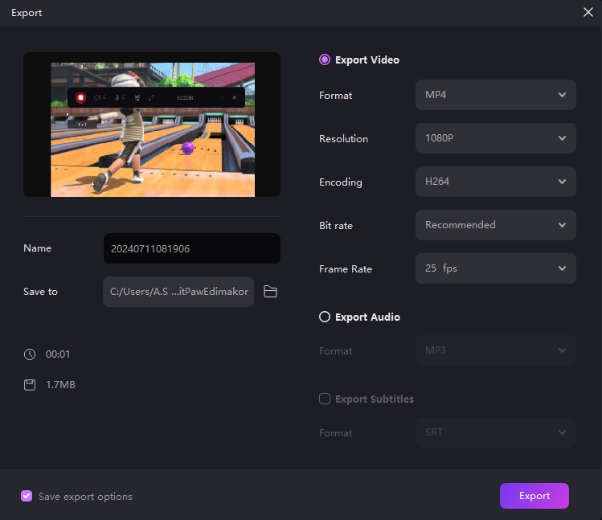
Parte 3: Cómo grabar la jugabilidad de Nintendo Switch sin una tarjeta de captura en PC
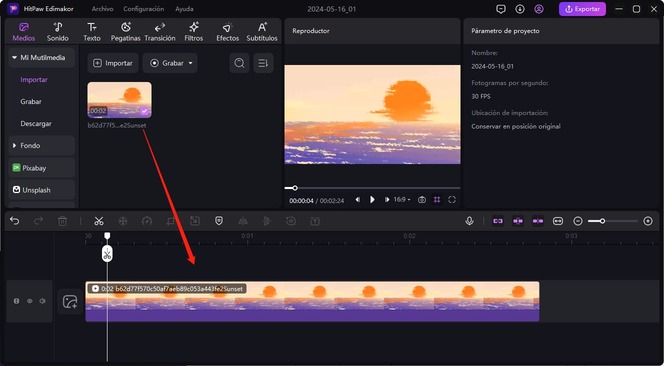
Si no tiene una tarjeta de captura pero aún quiere grabar el juego de Nintendo Switch en PC, entonces los pasos indicados le serán útiles para aprender cómo grabar el juego de Nintendo Switch sin una tarjeta de captura:
Paso 1. Paso requerido de StepUp
Paso 2. Instala un software
Paso 3. Comienza la grabación
En primer lugar, es importante conocer todo el equipo requerido para el proceso, que son un divisor HDMI, un cable HDMI y una tarjeta sintonizadora de TV con entrada HDMI. A continuación, tiene que conectar el interruptor al divisor HDMI y luego conectar una salida del divisor a su TV para ver el juego en tiempo real. Luego conecte la otra salida del divisor a la tarjeta sintonizadora de TV conectada a su PC.
El siguiente paso es instalar software como Open Broadcaster Software en su PC. Luego, tiene que configurar el software, lo que significa que tiene que abrirlo y agregar una nueva fuente seleccionando un dispositivo de captura de video. Luego elija la tarjeta sintonizadora de TV de la lista de dispositivos y ajusta la configuración.
Una vez que haya seleccionado correctamente el software, solo tiene que pulsar en la opción de inicio de grabación en el software para que pueda comenzar a capturar su juego.
Parte4: Cómo grabar el juego en Switch con Obs
Ahora vamos a discutir cómo grabar el juego de Nintendo Switch con obs de manera eficiente:
Paso 1. Instalando OBS Studio
Paso 2. Añada Nintendo Switch como una fuente Medium
Paso 3. Ajusta la pantalla
El primero en instalar OBS studio en su ordenador. Para esto, tiene que visitar su página web oficial y descargarlo para ordenadores Windows y Mac OS. A continuación, tiene que hacer clic en cualquier lugar del estudio, elegir la opción Añadir y luego Dispositivo de Captura de Vídeo.
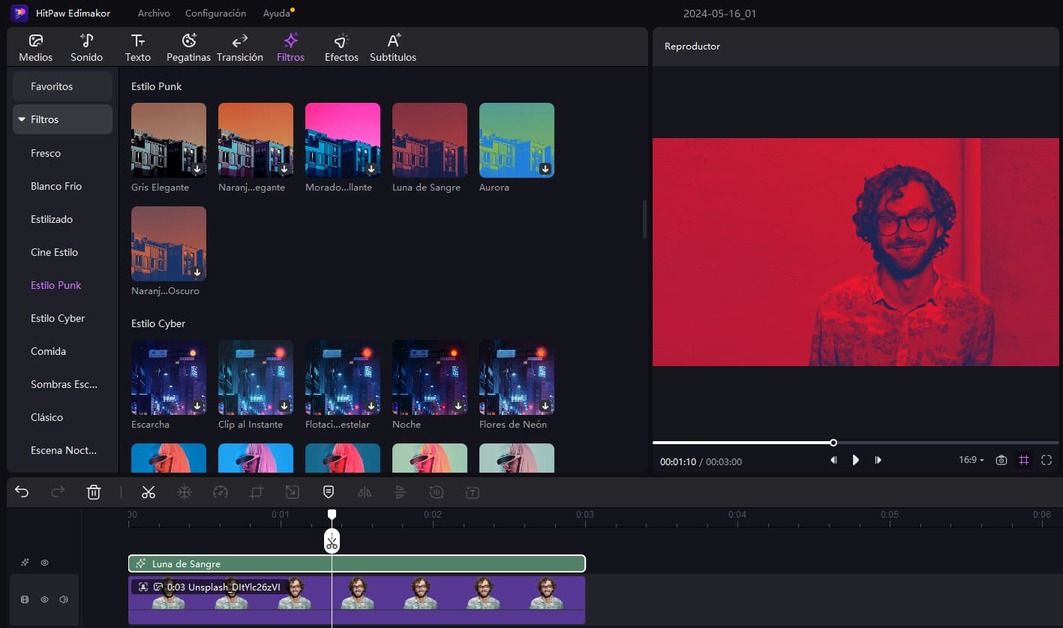
El siguiente paso es agregar Nintendo Switch como una fuente de medios. Es importante saber que cada fuente de medios que agregues al estudio necesitará su propia capa única. Desde el menú desplegable, tiene que encontrar su dispositivo de captura y luego presionar okay.
Aparecerá una caja que mostrará las imágenes en vivo de su Nintendo Switch. Ahora puede redimensionar el video y moverlo con su ratón para conseguirlo de la manera que desea. Así es como puedes grabar fácilmente el juego de la Nintendo Switch usando OBS.
Parte 5: Cómo editar el juego grabado en Nintendo Switch con Edimakor
Ahora que ha comprendido completamente cómo grabar el juego de Nintendo Switch con el teléfono, es hora de aprender los pasos que puede seguir para editar el juego grabado con HitPaw Edimakor:
-
Paso 1: Inicia HitPaw Edimakor
Tiene que visitar la página oficial del creador de HitPaw Edimakor y luego descargarlo para PC y Windows. Una vez descargado, instálelo y luego seleccione la opción Crear un Video desde su interfaz principal.

-
Paso 2: Agregar juego grabado
Luego, tiene que hacer clic en la pestaña Media e insertar el gameplay en particular que ha grabado y que quiere editar. Puede agregar cualquier video que esté guardado en su ordenador.

-
Paso 3: Aplique filtros y efectos
Puede utilizar las características de edición disponibles para mejorar la apariencia de su video grabado. Puede fusionar y dividir clips, agregar filtros, efectos y rastreadores en el video y también puede agregar subtítulos al video seleccionando la función de Subtítulo Automático.

-
Paso 4: Use las características de IA
También tiene permitido usar las funciones de IA disponibles para editar aún más su video. Puede usar texto a voz, voz a texto, mejorador de video, creador de subtítulos, creador de guiones, etc.

-
Paso 5: Exportar el video
Al final, previsualiza el video para asegurarse de que se ajusta a sus necesidades y presione el botón de exportar para guardar el video en su computadora.

Palabras finales
Entender cómo grabar la jugabilidad de Switch siempre requiere el equipo correcto como tarjetas de captura o funciones de grabación incorporadas. Adquirir un entendimiento básico de las configuraciones y opciones de software dará como resultado mejorar la calidad y la accesibilidad de la grabación. Al final, puede obtener ayuda de HitPaw Edimakor Para editar efectivamente su gameplay grabado.
HitPaw Edimakor (Editor de Vídeo)
- Crea fácilmente con nuestra suite de edición de video impulsada por IA, no se necesita experiencia.
- Agrega subtítulos automáticos y locuciones realistas a videos con nuestra IA.
- Convierte guiones en videos con nuestro generador de guiones de IA.
- Explora una amplia biblioteca de efectos, pegatinas, videos, audios, música, imágenes y sonidos.

Inicio > Consejos para Editar Vídeo > Cómo Grabar el Juego en Switch [Nintendo Switch]
Deja un Comentario
Crea tu opinión sobre los artículos de HitPaw





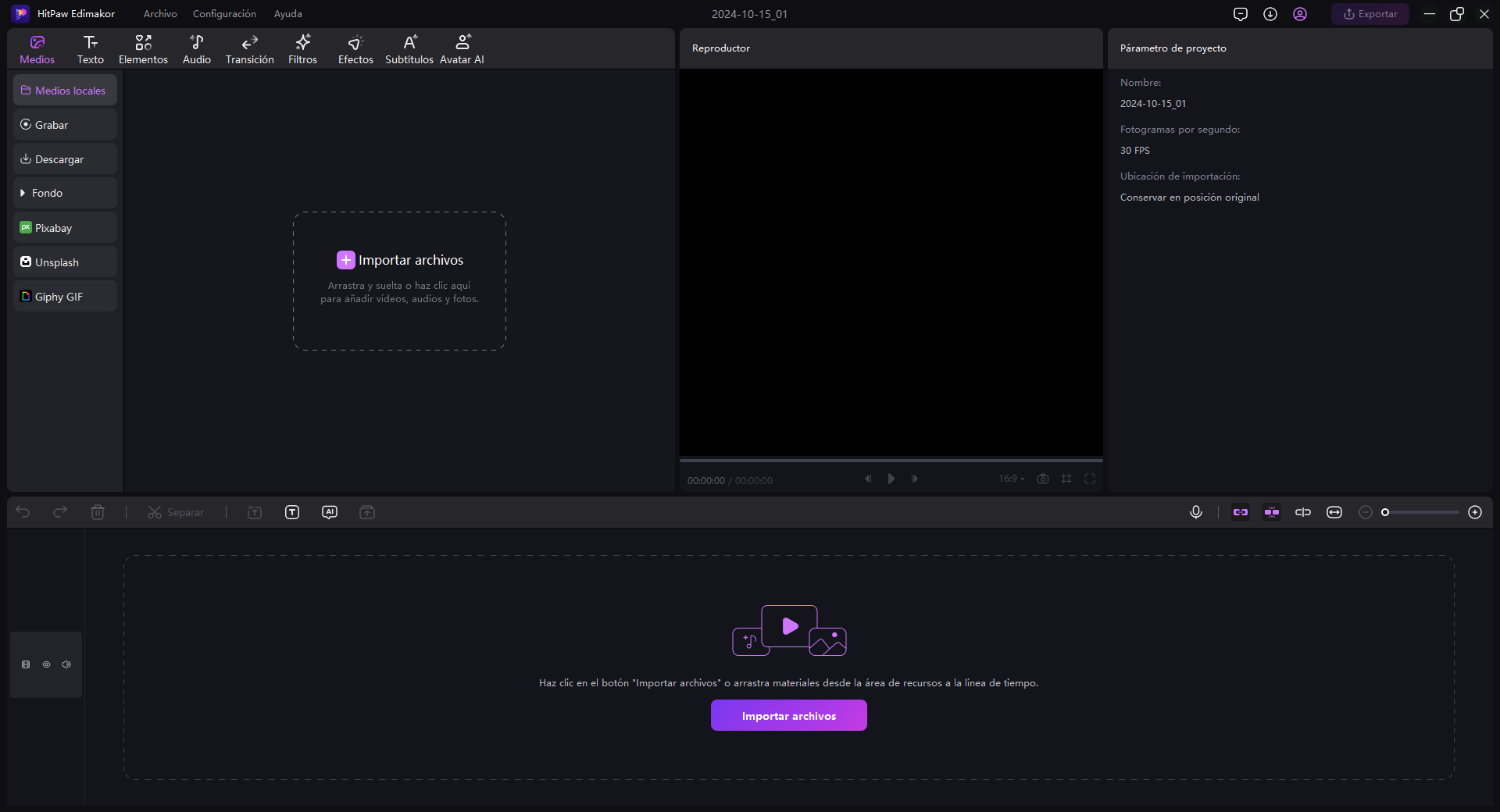
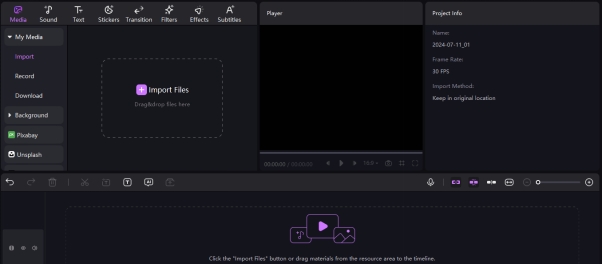
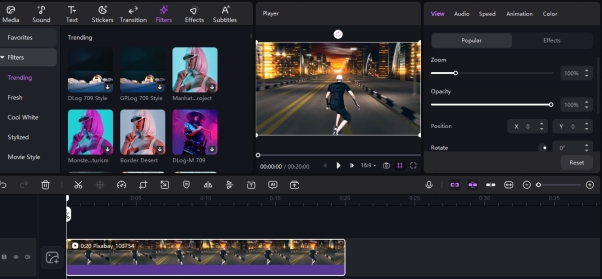
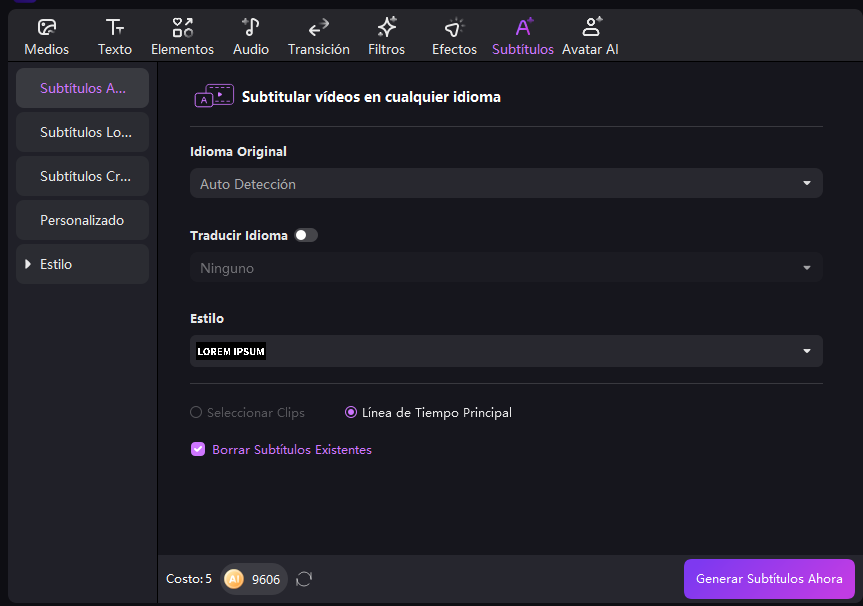


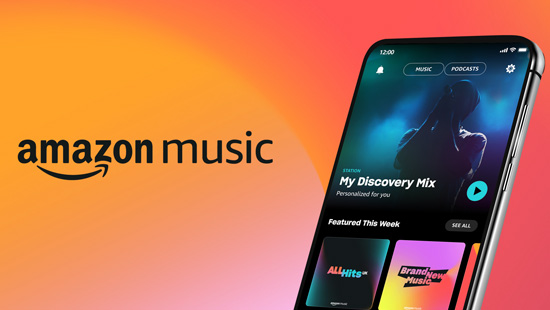


Juan Mario
Redactor Jefe
Juan Mario es el Editor en Jefe de Edimakor, dedicado al arte y la ciencia de la edición de vídeo. Con una pasión por la narración visual, Juan supervisa la creación de contenido de alta calidad que ofrece consejos expertos, tutoriales detallados y las últimas tendencias en producción de vídeo.
(Haz clic para calificar esta publicación)